由於其統一的功能,PDF 格式非常適合月報或發票。然而,當你發現你的文件上有一個類型時,你會非常沮喪。如何編輯 PDF 中的文字?不用擔心,我們將透過最佳方法來幫助您編輯 PDF 文件中的各種文字。
如何使用 UPDF 逐步編輯 PDF 中的現有文字?
您是否渴望了解如何使用UPDF(市場上最好的 PDF 編輯器)編輯 PDF 文件中的現有文字?PDF 具有各種文字部分,每個部分執行特定的工作。此外,每個部分都會使 PDF 變得複雜並影響文字的更改方式。這些可能包括 PDF 正文中的文字、註釋、浮水印或基於圖像的部分。下載 UPDF,您可以使用 UPDF 輕鬆地對 PDF 中文字的每個部分進行編輯過程。
Windows • macOS • iOS • Android 100% 安全性
編輯正文圖層中的文字
文件的主要部分是其內容部分,它充當 PDF 主要內容的倉庫。使用者可以使用UPDF編輯本節中的文本,使編輯過程更加容易。下面,讓我們討論一下在此PDF 編輯器中編輯文件內容正文的步驟和方法。
說明:透過在您的裝置上啟動 UPDF 並在軟體上匯入 PDF 檔案來啟動流程。現在,點擊視窗左側的「編輯 PDF 」圖示。訪問此功能後,您將能夠透過雙擊新單字或短語來修改文字。此外,您可以藉助此工具變更文字大小、顏色或對齊方式。

在註釋圖層編輯文本
PDF 通常有一個註釋部分,允許使用者在特定文件部分中添加註釋或評論。UPDF 變更這些附加註解而不影響主文件。透過UPDF處理評論編輯的方法如下:
說明:在工具上匯入檔案後,選擇視窗左側的「註釋」圖示。現在,您將在 PDF 中已新增的註釋周圍找到一個註釋框。在這裡,雙擊註釋並根據您的要求進行修改。此外,您可以變更註釋的字體和顏色,並透過變更註解大小和樣式使它們獨一無二。

編輯浮水印中的文字
浮水印是 PDF 上的可見標記或背景,只能看到,但不能以通常的方式進行編輯。雖然您無法使用常規編輯工具直接更改水印文本,但 UPDF 允許您自訂水印,使您可以輕鬆更改水印文本。在下面的部分中,您將找到使用 UPDF 編輯浮水印中的文字的詳細過程:
使用說明:您可以透過UPDF介面左側功能表列的「頁面工具」圖示來編輯浮水印中的文字。現在,您可以在同一視窗的右側看到 PDF 中的浮水印清單。然後,將滑鼠懸停在任何所需的浮水印上,然後按一下「編輯浮水印」的圖示。之後,您可以獲得水印中編輯文字的完整列表,例如水印的內容、比例、不透明度和位置。

編輯基於圖像的 PDF 中的文本
某些 PDF 包含掃描影像或儲存為影像而非可編輯文字的文件。在這些情況下,文字是圖像的一部分,使得直接更改變得棘手。UPDF 的 OCR 功能可擷取影像中的文字並將其轉換為可編輯格式。使用者可以按照以下方法使用 UPDF 將基於圖像的文件轉換為文字:
說明:將檔案匯入軟體以直接執行 OCR 轉換。從右側工具列選單中選擇「使用 OCR 識別文字」圖示。然後,從新的迷你視窗自訂佈局、文件語言和頁面範圍,然後按一下「執行 OCR」按鈕。將其轉換為可搜尋文件後,從左側選單中選擇“編輯 PDF”圖示。現在,雙擊文字並像之前一樣進行常規更改。

如果您想透過 UPDF 來管理 PDF 文檔,只需按一下下載按鈕即可取得此專屬工具。
Windows • macOS • iOS • Android 100% 安全性
如何使用 Adobe Acrobat 編輯 PDF 中的文本
Adobe Acrobat 是一種像 UPDF 一樣廣泛使用的處理 PDF 文件的工具。您可以存取旨在簡化文字編輯過程的各種功能。此外,該工具允許用戶輕鬆更改文字字體、大小、對齊方式和方向。現在,我們將解釋如何透過 Adobe Acrobat 修改 PDF 中的文字以利用該軟體的功能的詳細步驟:
步驟 1:從您首選的網頁瀏覽器下載 Adobe Acrobat 並在您的裝置上開啟軟體。透過匯入您想要在 Adobe 中編輯的檔案來開始編輯過程。匯入文件後,選擇右側面板中的「編輯 PDF」工具來存取編輯功能。
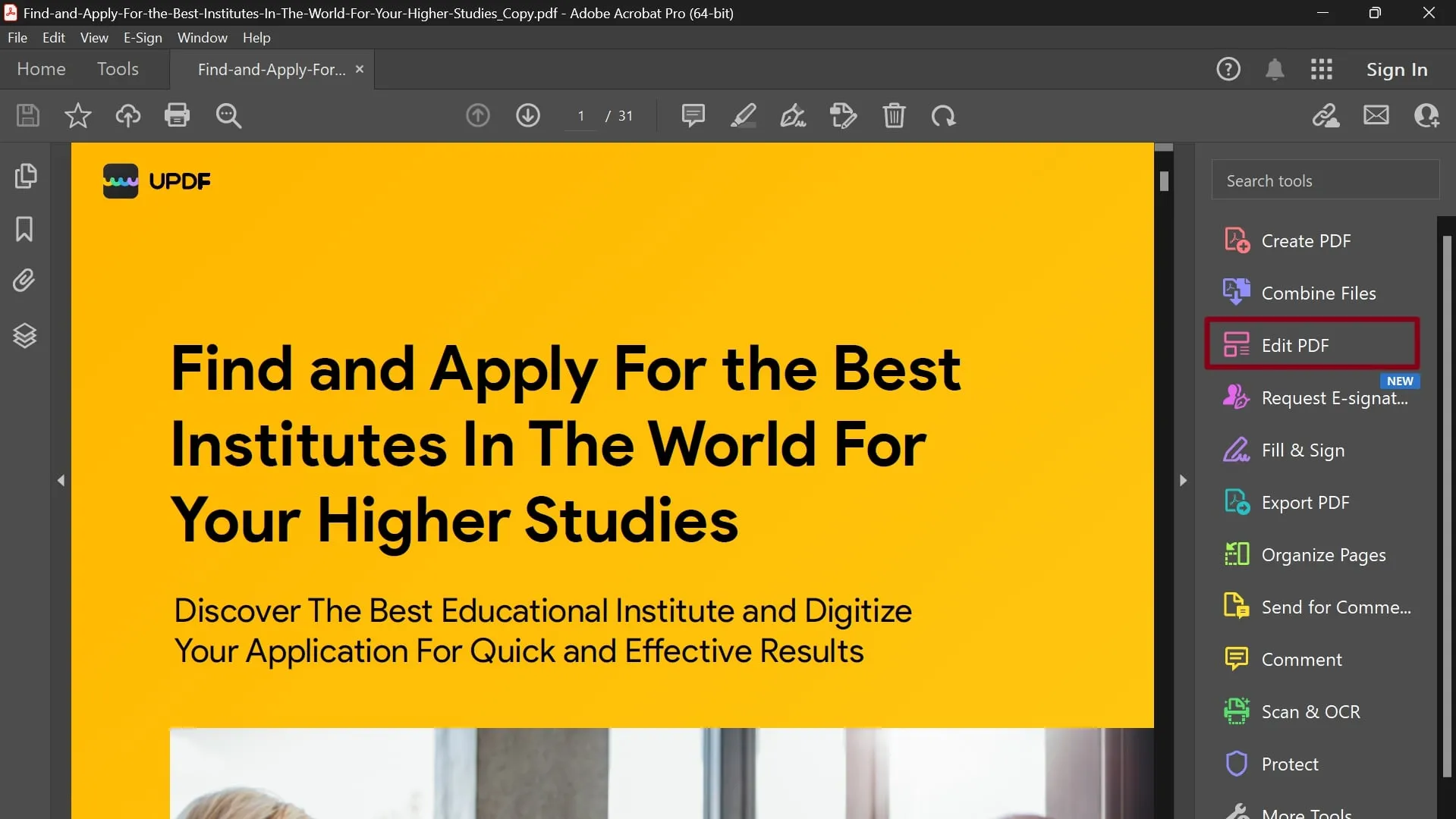
步驟2:選擇「編輯PDF」工具後,按一下要編輯的文字以存取編輯工具。在「格式」部分中,對文字進行更改,例如調整文字大小、字體和對齊方式。此外,您可以修改段落間距並在文件中新增項目符號或編號。
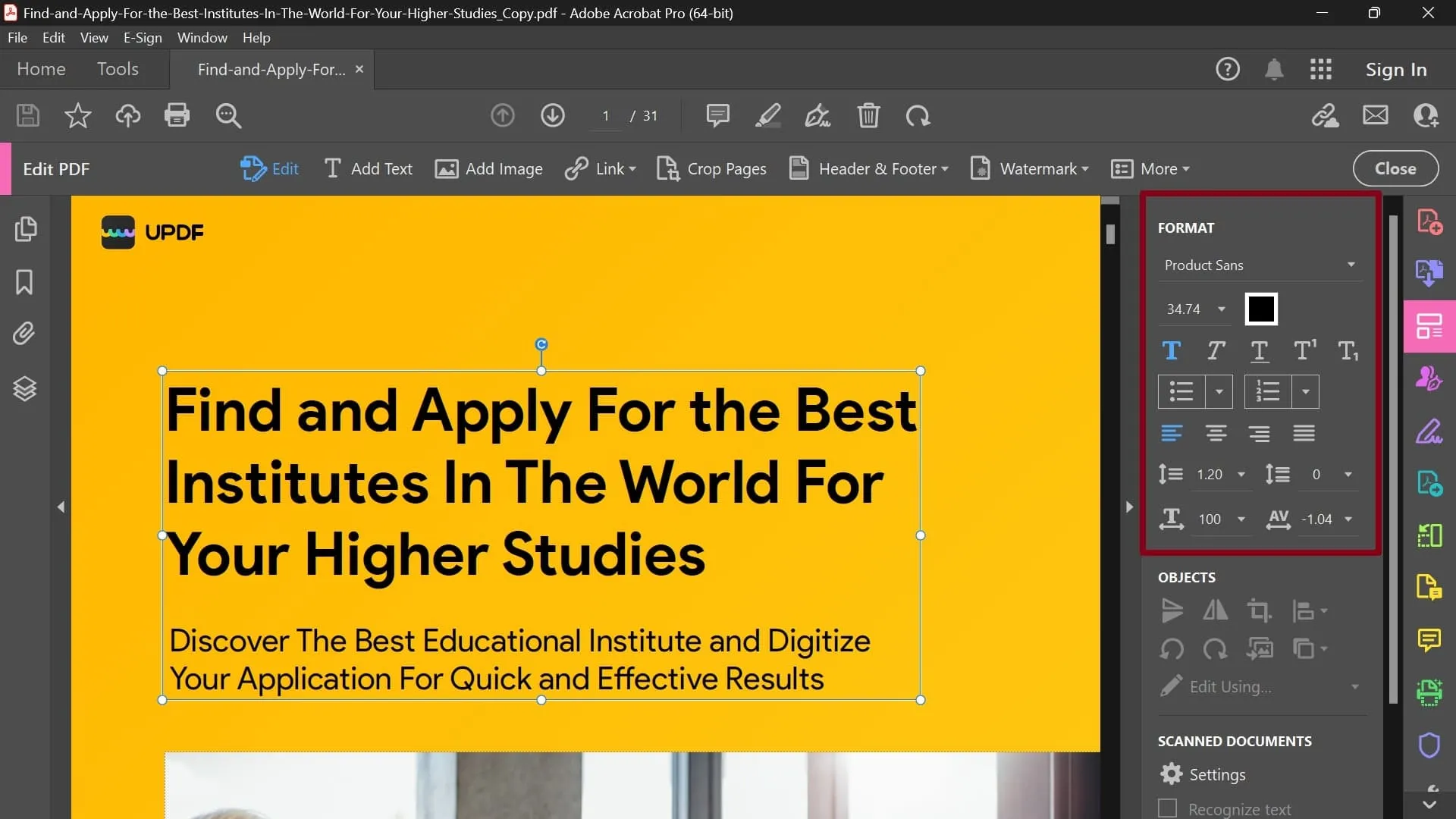
Adobe Acrobat 編輯 PDF 文字的缺點
- 使用 Adobe Acrobat 的成本可能很高,尤其是對於個人或小型企業。
- 此外,進階功能和編輯功能是該軟體付費版本所獨有的。
比較 UPDF 和 Acrobat 的文字編輯功能
UPDF 和 Acrobat 是可靠的 PDF 軟體的絕佳範例。但是,如果您想使用具有多種高級文字編輯功能的工具,我們推薦 UPDF。例如,當您使用UPDF時,整個文件的文字字體保持相同且統一。而且,與UPDF相比, Adobe Adobe的使用者介面有點老式和複雜。透過使用具有令人愉悅的使用者介面的軟體,使用者將變得更加高效。
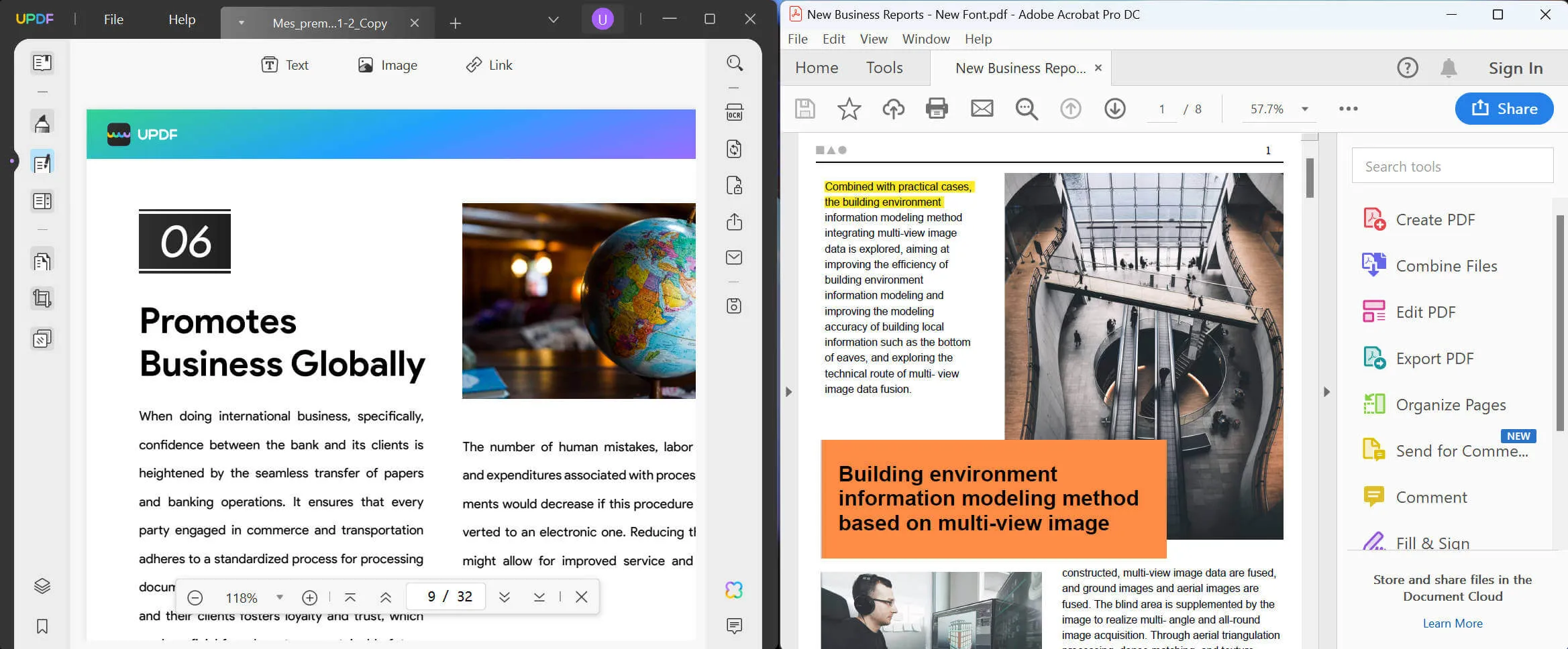
此外,UPDF 可確保 PDF 文件的開啟速度極快。為此,UPDF 使用先進的演算法來確保大型 PDF 文件的快速開啟速度。另一方面,Acrobat 有時會變得很慢,特別是當您使用進階工具進行編輯時。
UPDF和Acrobat的定價也有巨大差異。UPDF 在其年度計劃中提供了所有先進且可靠的文字編輯功能。其成本為 35.99 美元/年,非常實惠。另一方面,Acrobat 是一種昂貴的工具,年費為 239.88 美元/年。在這個銷售季節,UPDF 的價格甚至更低,您可以在為時已晚之前獲得獨家折扣。
Windows • macOS • iOS • Android 100% 安全性
有關編輯 PDF 文件中文字的常見問題解答
Q1. 我可以編輯 PDF 文件中的文字嗎?
最初,PDF 格式並不是為編輯文件而設計的。PDF 文件的主要目的是以最安全的方式共用、匯出或列印文件。PDF 格式的特點是在列印或匯出過程中不會改變文字字體、樣式、大小或其他格式。然而,隨著時間的推移和工作需求的增加,您可能需要修改 PDF 文字。
要完美地編輯 PDF 文件中的文本,您必須使用第三方 PDF 工具。隨著技術的進步,PDF 工具有多種選項,您可以輕鬆地用於編輯目的。
Q2.我可以在線上編輯 PDF 中的文字嗎?
當然,有一些工具可以在線上編輯 PDF 文件中的文字。重要的是要了解許多線上平台缺乏此功能並且通常有限制。此外,由於潛在的安全問題,使用者需要謹慎行事,尤其是在處理敏感資訊時。
因此,建議選擇離線軟體 UPDF 以獲得可靠的解決方案。該工具提供安全性並提供廣泛的編輯功能。您可以存取各種編輯功能,而無需面臨與線上平台相關的潛在風險。
Q3.為什麼我無法修改PDF文字?
您無法編輯 PDF 文件中的文字嗎?三種可能的原因可能會阻止您編輯 PDF 文件中的文字。要了解這些原因,您可以繼續閱讀以下部分:
- 如果您的系統沒有安裝相容的 PDF 軟體,您將無法開啟 PDF 檔案。因此,在開始編輯 PDF 文件之前,您必須確保下載可靠的 PDF 工具。UPDF 是最優秀且受歡迎的 PDF 軟體範例之一。它是一個包含多種基本和高級功能的專業工具。
- 您嘗試開啟的 PDF 檔案可能受密碼限制。在這種情況下,您可以使用 PDF 密碼刪除器解鎖 PDF檔案。刪除密碼後,您可以使用UPDF輕鬆編輯和修改它。
- 在 PDF 文件中,有不同的圖層。如果您想編輯建議或文字框,您應該導航到PDF軟體的註釋模式。此外,如果您要編輯 PDF 檔案的現有文本,您可以使用 PDF 工具的編輯模式。如果不選擇合適的編輯模式,您將無法有效率地編輯PDF文字。
- 無法修改 PDF 文字的原因可能是文件中的掃描圖像或頁面,而不是可編輯文字。為此,可以利用 UPDF 的 OCR 轉換功能來編輯掃描 PDF 中的文字。OCR可以識別掃描檔案中的文字並將其轉換為文字。
Q4.什麼時候需要編輯 PDF 文件中的文字?
在多種情況下您可能需要編輯 PDF 文件中的文字。在本節中,我們將重點放在一些需要編輯 PDF 文件中文字的場景。
- 商業提案或合約: 商業合約和提案是任何商業組織不可或缺的一部分。以 PDF 格式製作它們時,您可能需要編輯一些條款、條款和條件。
- 任命書: 您是否每天為新僱用的雇主創建任命書?許多任命書都是 PDF 格式,可能需要進行編輯以更改受聘雇主的憑證。在這種情況下,您需要 PDF 編輯器來編輯預約信中的文字。
- 學術研究論文: 撰寫學術研究論文需要大量的時間和努力。如果您想分享和列印研究論文,您可能需要使用 PDF 編輯器進行一些最終編輯。
- 課程表: 課程表和時間表對於確保準時至關重要。但是,由於計劃突然發生變化,您可能需要編輯 PDF 格式的課程表時間表。
結論
PDF 檔案在各個部門和領域都被廣泛使用,這並不是一個隱藏的事實。為了滿足專業要求,您需要使用PDF編輯器來輕鬆編輯PDF中的文字。透過本文,您了解了一種名為 UPDF 的流行工具,它可以幫助您熟練地編輯 PDF 文件中的文字。該工具非常適合初學者,因為它具有精心設計且友好的用戶介面。我們強烈建議您將 UPDF 下載到您的裝置上,以存取此卓越的 PDF 解決方案,以實現無縫工作流程。
Windows • macOS • iOS • Android 100% 安全性
 UPDF
UPDF
 Windows
Windows Mac
Mac iPhone/iPad
iPhone/iPad Android
Android UPDF AI 在線
UPDF AI 在線 UPDF 數位簽名
UPDF 數位簽名 PDF 閱讀器
PDF 閱讀器 PDF 文件註釋
PDF 文件註釋 PDF 編輯器
PDF 編輯器 PDF 格式轉換
PDF 格式轉換 建立 PDF
建立 PDF 壓縮 PDF
壓縮 PDF PDF 頁面管理
PDF 頁面管理 合併 PDF
合併 PDF 拆分 PDF
拆分 PDF 裁剪 PDF
裁剪 PDF 刪除頁面
刪除頁面 旋轉頁面
旋轉頁面 PDF 簽名
PDF 簽名 PDF 表單
PDF 表單 PDF 文件對比
PDF 文件對比 PDF 加密
PDF 加密 列印 PDF
列印 PDF 批量處理
批量處理 OCR
OCR UPDF Cloud
UPDF Cloud 關於 UPDF AI
關於 UPDF AI UPDF AI解決方案
UPDF AI解決方案  AI使用者指南
AI使用者指南 UPDF AI常見問題解答
UPDF AI常見問題解答 總結 PDF
總結 PDF 翻譯 PDF
翻譯 PDF 解釋 PDF
解釋 PDF 與 PDF 對話
與 PDF 對話 與圖像對話
與圖像對話 PDF 轉心智圖
PDF 轉心智圖 與 AI 聊天
與 AI 聊天 使用者指南
使用者指南 技術規格
技術規格 產品更新日誌
產品更新日誌 常見問題
常見問題 使用技巧
使用技巧 部落格
部落格 UPDF 評論
UPDF 評論 下載中心
下載中心 聯絡我們
聯絡我們











